Android Studio 3.3 (มกราคม 2019)
Android Studio 3.3 เป็นรุ่นที่สำคัญซึ่งมีฟีเจอร์ใหม่ๆ และการปรับปรุงมากมาย
3.3.2 (มีนาคม 2019)
การอัปเดตเล็กน้อยนี้มีการแก้ไขข้อบกพร่องและปรับปรุงประสิทธิภาพต่างๆ หากต้องการดูรายการการแก้ไขข้อบกพร่องที่สำคัญ โปรดอ่านโพสต์ที่เกี่ยวข้องใน บล็อกการอัปเดตการเปิดตัว
3.3.1 (กุมภาพันธ์ 2019)
การอัปเดตเล็กน้อยนี้มีการแก้ไขข้อบกพร่องและปรับปรุงประสิทธิภาพต่างๆ
IntelliJ IDEA 2018.2.2
เราได้อัปเดต IDE หลักของ Android Studio ด้วยการปรับปรุงจาก IntelliJ IDEA ผ่านรุ่น 2018.2.2
การอัปเดตปลั๊กอิน Android Gradle
ดูข้อมูลเกี่ยวกับฟีเจอร์ใหม่ในปลั๊กอิน Android Gradle ได้ที่บันทึกประจำรุ่น
เครื่องมือแก้ไขการนำทาง
ตัวแก้ไขการนำทางช่วยให้คุณเห็นภาพและสร้างการนำทางในแอปได้อย่างรวดเร็วโดยใช้คอมโพเนนต์สถาปัตยกรรมการนำทาง
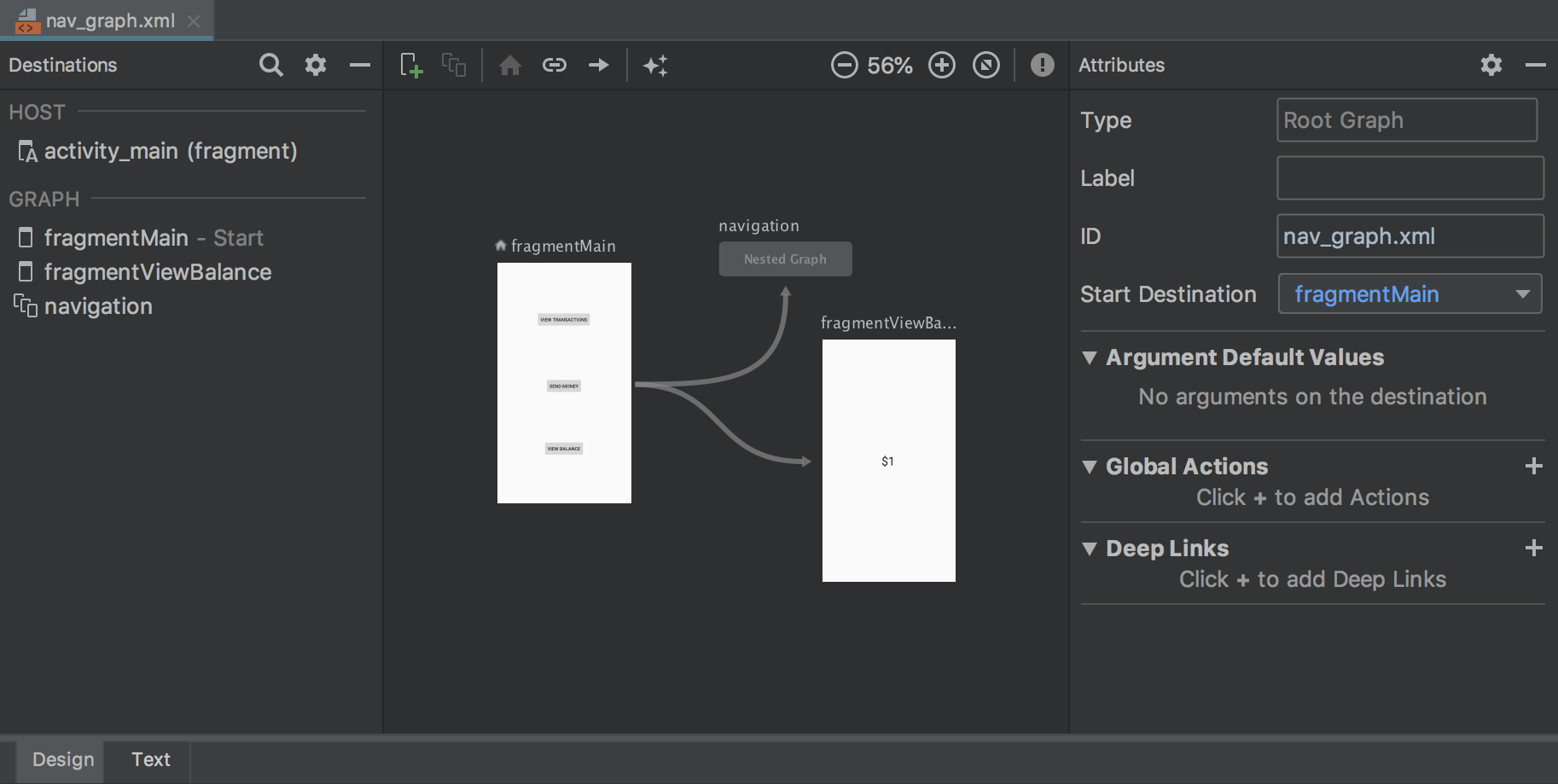
ดูข้อมูลเพิ่มเติมได้ที่ ใช้การนำทางด้วยคอมโพเนนต์สถาปัตยกรรมการนำทาง
ลบไดเรกทอรี Android Studio ที่ไม่ได้ใช้
เมื่อเรียกใช้ Android Studio เวอร์ชันหลักเป็นครั้งแรก ระบบจะค้นหาไดเรกทอรีที่มีแคช การตั้งค่า ดัชนี และบันทึกสำหรับ Android Studio เวอร์ชันที่หาการติดตั้งที่เกี่ยวข้องไม่พบ จากนั้นกล่องโต้ตอบลบไดเรกทอรี Android Studio ที่ไม่ได้ใช้จะแสดงตำแหน่ง ขนาด และเวลาที่แก้ไขล่าสุดของไดเรกทอรีที่ไม่ได้ใช้เหล่านี้ พร้อมตัวเลือกในการลบ
ไดเรกทอรีที่ Android Studio พิจารณาว่าควรลบมีดังนี้
- Linux:
~/.AndroidStudio[Preview]X.Y - Mac:
~/Library/{Preferences, Caches, Logs, Application Support}/AndroidStudio[Preview]X.Y - Windows:
%USER%.AndroidStudio[Preview]X.Y
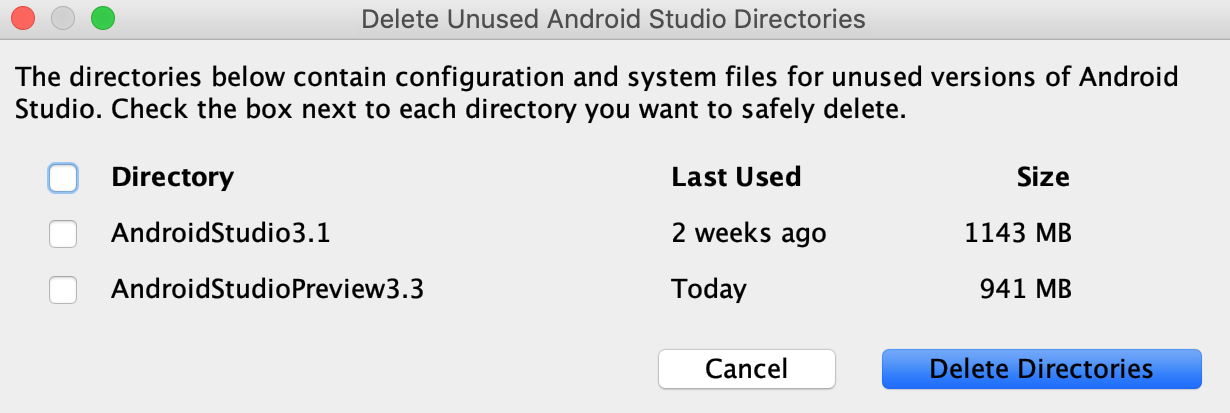
การปรับปรุง Lint
เมื่อเรียกใช้จาก Gradle, Lint จะเร็วกว่ามาก โปรเจ็กต์ขนาดใหญ่จะคาดหวังได้ว่า Lint จะทำงานได้เร็วขึ้นถึง 4 เท่า
วิซาร์ดสร้างโปรเจ็กต์ใหม่
วิซาร์ดสร้างโปรเจ็กต์ใหม่มีรูปลักษณ์ใหม่และมีการอัปเดตที่จะช่วย เพิ่มประสิทธิภาพการสร้างโปรเจ็กต์ Android Studio ใหม่
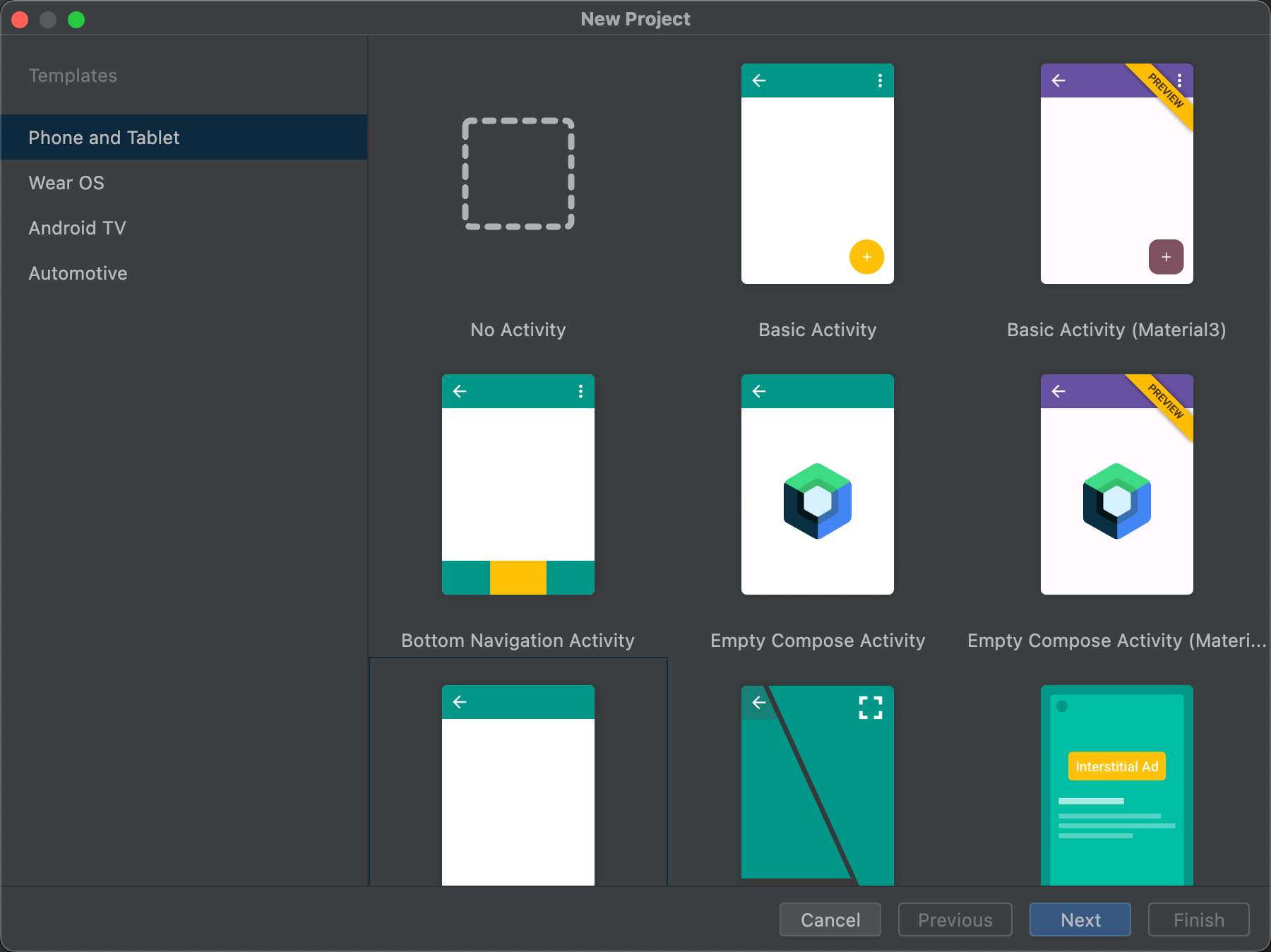
ดูข้อมูลเพิ่มเติมได้ที่สร้างโปรเจ็กต์
การอัปเดตเครื่องมือสร้างโปรไฟล์
Android Studio 3.3 มีการอัปเดตโปรไฟล์เลอร์แต่ละรายการหลายรายการ
ประสิทธิภาพเพิ่มขึ้น
เราได้ปรับปรุงประสิทธิภาพการแสดงผลขณะใช้โปรไฟล์เลอร์อย่างมากตามความคิดเห็นของผู้ใช้ โปรดส่งความคิดเห็นต่อไป โดยเฉพาะหากยังพบปัญหาด้านประสิทธิภาพ
ตัวเลือกการติดตามการจัดสรรหน่วยความจำของ Profiler
ตอนนี้ Memory Profiler จะสุ่มตัวอย่างการจัดสรรหน่วยความจำเป็นระยะๆ โดยค่าเริ่มต้นเพื่อปรับปรุงประสิทธิภาพของแอปขณะทำการโปรไฟล์ หากต้องการ คุณสามารถเปลี่ยนลักษณะการทำงานนี้ได้โดยใช้เมนูแบบเลื่อนลงการติดตามการจัดสรรเมื่อทดสอบในอุปกรณ์ที่ใช้ Android 8.0 (API ระดับ 26) ขึ้นไป
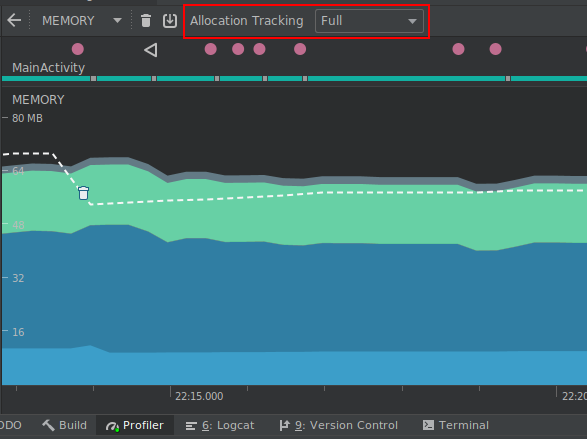
คุณเลือกโหมดต่อไปนี้ได้โดยใช้เมนูแบบเลื่อนลงการติดตามการจัดสรร
-
เต็ม: บันทึกการจัดสรรหน่วยความจำของออบเจ็กต์ทั้งหมด โปรดทราบว่าหากคุณมีแอปที่จัดสรรออบเจ็กต์จำนวนมาก คุณอาจเห็นปัญหาด้านประสิทธิภาพที่สำคัญขณะทำการโปรไฟล์
-
สุ่มตัวอย่าง: บันทึกตัวอย่างการจัดสรรหน่วยความจำของออบเจ็กต์เป็นระยะ ซึ่งเป็นลักษณะการทำงานเริ่มต้นและส่งผลต่อประสิทธิภาพของแอปน้อยกว่าขณะทำการโปรไฟล์ คุณอาจพบปัญหาด้านประสิทธิภาพกับแอปที่จัดสรรออบเจ็กต์จำนวนมากภายในระยะเวลาอันสั้น
-
ปิด: ปิดการจัดสรรหน่วยความจำ หากยังไม่ได้เลือก โหมดนี้จะเปิดใช้โดยอัตโนมัติขณะบันทึก CPU แล้วกลับไปใช้การตั้งค่าก่อนหน้าเมื่อบันทึกเสร็จ คุณเปลี่ยนลักษณะการทำงานนี้ได้ ในกล่องโต้ตอบการกำหนดค่าการบันทึก CPU
การติดตามจะส่งผลต่อทั้งออบเจ็กต์ Java และการอ้างอิง JNI
ตรวจสอบข้อมูลการแสดงผลเฟรม
ใน CPU Profiler ตอนนี้คุณสามารถตรวจสอบระยะเวลาที่แอป Java ใช้ในการแสดงผลแต่ละเฟรมในเทรด UI หลักและ RenderThread ได้แล้ว ข้อมูลนี้อาจมีประโยชน์เมื่อตรวจสอบคอขวดที่ ทำให้ UI กระตุกและมีอัตราเฟรมต่ำ ตัวอย่างเช่น เฟรมแต่ละเฟรมที่ใช้เวลานานกว่า 16 มิลลิวินาทีที่จำเป็นต่อการรักษาอัตราเฟรมที่ราบรื่นจะแสดงเป็นสีแดง
หากต้องการดูข้อมูลการแสดงผลเฟรม ให้บันทึกการติดตาม โดยใช้การกำหนดค่าที่ช่วยให้คุณติดตามการเรียกใช้ระบบได้ หลังจากบันทึก ร่องรอยแล้ว ให้มองหาข้อมูลเกี่ยวกับแต่ละเฟรมตามไทม์ไลน์ของการบันทึก ในส่วนที่ชื่อว่า FRAMES ดังที่แสดงด้านล่าง

หากต้องการดูข้อมูลเพิ่มเติมเกี่ยวกับการตรวจสอบและแก้ไขปัญหาอัตราเฟรม โปรดอ่านการแสดงผลช้า
ส่วนในไทม์ไลน์ของเหตุการณ์
ตอนนี้ไทม์ไลน์เหตุการณ์จะแสดงเมื่อมีการแนบและยกเลิกการแนบ Fragment นอกจากนี้ เมื่อวางเมาส์เหนือส่วนย่อย เคล็ดลับเครื่องมือจะแสดงสถานะของส่วนย่อย

ดูข้อความที่จัดรูปแบบสำหรับเพย์โหลดการเชื่อมต่อในโปรไฟล์เครือข่าย
ก่อนหน้านี้ โปรแกรมสร้างโปรไฟล์เครือข่ายจะแสดงเฉพาะข้อความดิบจากเพย์โหลดการเชื่อมต่อ ตอนนี้ Android Studio 3.3 จะจัดรูปแบบข้อความบางประเภทโดยค่าเริ่มต้น ซึ่งรวมถึง JSON, XML และ HTML ในแท็บคำตอบและคำขอ ให้คลิกลิงก์ดูที่แยกวิเคราะห์แล้วเพื่อแสดงข้อความที่จัดรูปแบบ และคลิกลิงก์ดูแหล่งที่มาเพื่อแสดงข้อความดิบ
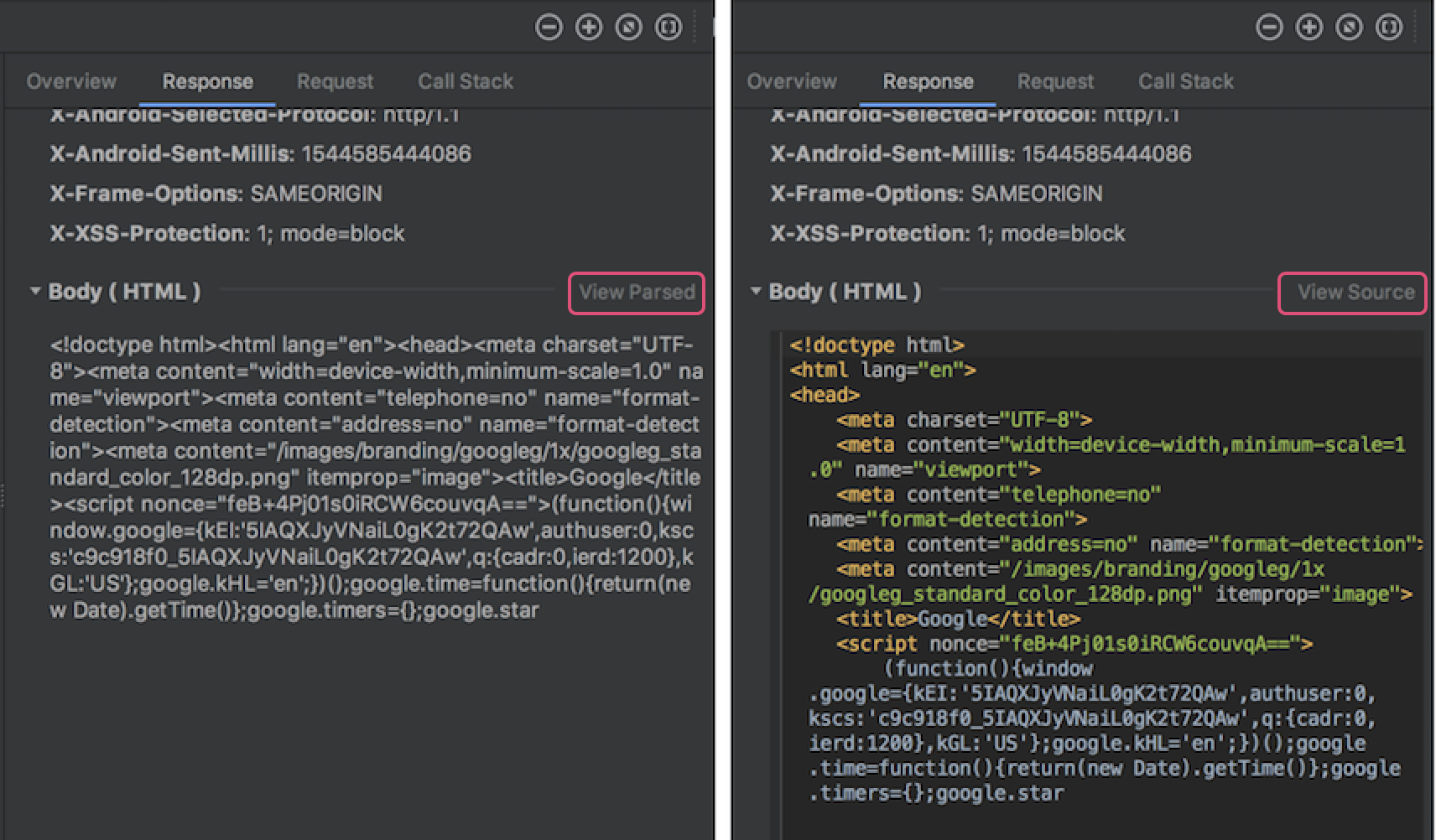
ดูข้อมูลเพิ่มเติมได้ที่ ตรวจสอบการรับส่งข้อมูลเครือข่ายด้วย Network Profiler
การดาวน์โหลดคอมโพเนนต์ SDK โดยอัตโนมัติ
เมื่อโปรเจ็กต์ต้องการคอมโพเนนต์ SDK จากแพลตฟอร์ม SDK, NDK หรือ CMake ตอนนี้ Gradle จะพยายามดาวน์โหลดแพ็กเกจที่จำเป็นโดยอัตโนมัติตราบใดที่คุณ ยอมรับข้อตกลงใบอนุญาตที่เกี่ยวข้องก่อนหน้านี้โดยใช้ SDK Manager
ดูข้อมูลเพิ่มเติมได้ที่ ดาวน์โหลดแพ็กเกจที่ขาดหายไปโดยอัตโนมัติด้วย Gradle
การรองรับ Clang-Tidy
ตอนนี้ Android Studio รองรับการวิเคราะห์โค้ดแบบคงที่โดยใช้ Clang-Tidy สำหรับโปรเจ็กต์ที่มีโค้ดเนทีฟ หากต้องการเปิดใช้การรองรับ Clang-Tidy ให้อัปเดต NDK เป็น r18 ขึ้นไป
จากนั้นคุณจะเปิดใช้หรือเปิดใช้การตรวจสอบอีกครั้งได้โดยเปิดกล่องโต้ตอบการตั้งค่าหรือค่ากำหนด แล้วไปที่เอดิเตอร์ > การตรวจสอบ > C/C++ > ทั่วไป > Clang-Tidy เมื่อเลือกการตรวจสอบนี้ในกล่องโต้ตอบการตั้งค่าหรือค่ากำหนด คุณจะเห็นรายการการตรวจสอบ Clang-Tidy ที่เปิดและปิดใช้ในส่วนตัวเลือกของแผงด้านขวาสุดด้วย หากต้องการเปิดใช้การตรวจสอบเพิ่มเติม ให้เพิ่มการตรวจสอบลงในรายการ แล้วคลิกใช้
หากต้องการกำหนดค่า Clang-Tidy ด้วยตัวเลือกเพิ่มเติม ให้คลิกกำหนดค่าตัวเลือกการตรวจสอบ Clang-Tidy แล้วเพิ่มตัวเลือกในกล่องโต้ตอบที่ เปิดขึ้น
การนำตัวเลือกสำหรับการปรับแต่ง C++ ออก
ระบบได้นำตัวเลือกต่อไปนี้ออกจากกล่องโต้ตอบปรับแต่งการรองรับ C++
- การรองรับข้อยกเว้น (-fexceptions)
- การรองรับข้อมูลประเภทรันไทม์ (-ftti)
ระบบจะเปิดใช้ลักษณะการทำงานที่เกี่ยวข้องสำหรับโปรเจ็กต์ทั้งหมดที่สร้างผ่าน Android Studio
CMake เวอร์ชัน 3.10.2
ตอนนี้ SDK Manager มี CMake เวอร์ชัน 3.10.2 แล้ว โปรดทราบว่า Gradle ยังคงใช้เวอร์ชัน 3.6.0 โดยค่าเริ่มต้น
หากต้องการระบุเวอร์ชัน CMake ให้ Gradle ใช้ ให้เพิ่มโค้ดต่อไปนี้ลงใน
ไฟล์ build.gradle ของโมดูล
android {
...
externalNativeBuild {
cmake {
...
version "3.10.2"
}
}
}
ดูข้อมูลเพิ่มเติมเกี่ยวกับการกำหนดค่า CMake ใน build.gradle ได้ที่
กำหนดค่า Gradle ด้วยตนเอง
ไวยากรณ์ "+" ใหม่เพื่อระบุเวอร์ชัน CMake ขั้นต่ำ
เมื่อระบุเวอร์ชันของ CMake ในไฟล์ build.gradle ของโมดูลหลัก
ตอนนี้คุณสามารถต่อท้าย "+" เพื่อให้ตรงกับลักษณะการทำงานของคำสั่ง cmake_minimum_required()
ของ CMake ได้แล้ว
ข้อควรระวัง: ไม่แนะนำให้ใช้ไวยากรณ์ "+" กับการขึ้นต่อกันของบิลด์อื่นๆ เนื่องจากการขึ้นต่อกันแบบไดนามิกอาจทำให้เกิดการอัปเดตเวอร์ชันที่ไม่คาดคิดและ ทำให้แก้ไขความแตกต่างของเวอร์ชันได้ยาก
Android App Bundle รองรับ Instant App แล้ว
ตอนนี้ Android Studio ช่วยให้คุณสร้าง Android App Bundle ที่ รองรับ Google Play Instant อย่างเต็มรูปแบบได้แล้ว กล่าวอีกนัยหนึ่งคือ ตอนนี้คุณสามารถสร้างและ ติดตั้งใช้งานทั้งแอปที่ติดตั้งและประสบการณ์การใช้งาน Instant จากโปรเจ็กต์ Android Studio เดียว และรวมไว้ใน Android App Bundle เดียวได้แล้ว
หากคุณสร้างโปรเจ็กต์ Android Studio ใหม่โดยใช้กล่องโต้ตอบสร้างโปรเจ็กต์ใหม่ โปรดเลือกช่องข้าง กำหนดค่าโปรเจ็กต์ > โปรเจ็กต์นี้จะรองรับ Instant Apps จากนั้น Android Studio จะสร้างโปรเจ็กต์แอปใหม่ตามปกติ แต่จะรวมพร็อพเพอร์ตี้ต่อไปนี้ไว้ใน ไฟล์ Manifest เพื่อเพิ่มการรองรับ Instant App ลงในโมดูลพื้นฐานของแอป
<manifest ... xmlns:dist="http://schemas.android.com/apk/distribution">
<dist:module dist:instant="true" />
...
</manifest>
จากนั้นคุณจะ สร้างฟีเจอร์ที่เปิดใช้ทันที ได้โดยเลือกไฟล์ > ใหม่ > โมดูลใหม่จากแถบเมนู แล้ว เลือกโมดูลฟีเจอร์แบบไดนามิกที่เปิดใช้ทันทีจากกล่องโต้ตอบสร้างโมดูลใหม่ โปรดทราบว่าการสร้างโมดูลนี้จะเปิดใช้โมดูลฐานของแอปทันทีด้วย
หากต้องการติดตั้งใช้งานแอปในอุปกรณ์ภายในเป็นประสบการณ์แบบใช้งานได้ทันที ให้ แก้ไขการกำหนดค่าการเรียกใช้ แล้วเลือกช่องข้าง General > Deploy as instant app
การซิงค์โปรเจ็กต์ที่มีตัวแปรเดียว
การซิงค์โปรเจ็กต์กับการกำหนดค่าบิลด์ เป็นขั้นตอนสำคัญที่ช่วยให้ Android Studio เข้าใจโครงสร้างของโปรเจ็กต์ ของคุณ อย่างไรก็ตาม กระบวนการนี้อาจใช้เวลานานสำหรับโปรเจ็กต์ขนาดใหญ่ หากโปรเจ็กต์ใช้ตัวแปรบิลด์หลายรายการ ตอนนี้คุณสามารถเพิ่มประสิทธิภาพการซิงค์โปรเจ็กต์ได้โดยจำกัดให้ซิงค์เฉพาะตัวแปรที่คุณเลือกในปัจจุบัน
คุณต้องใช้ Android Studio 3.3 ขึ้นไปกับปลั๊กอิน Android Gradle 3.3.0 ขึ้นไปเพื่อเปิดใช้การเพิ่มประสิทธิภาพนี้ เมื่อคุณมีคุณสมบัติตรงตามข้อกำหนดเหล่านี้ IDE จะแจ้งให้คุณเปิดใช้การเพิ่มประสิทธิภาพนี้เมื่อซิงค์โปรเจ็กต์ ระบบจะเปิดใช้การเพิ่มประสิทธิภาพในโปรเจ็กต์ใหม่โดยค่าเริ่มต้นด้วย
หากต้องการเปิดใช้การเพิ่มประสิทธิภาพนี้ด้วยตนเอง ให้คลิก File > Settings > Experimental > Gradle (Android Studio > Preferences > Experimental > Gradle ใน Mac) แล้วเลือก ช่องทำเครื่องหมายซิงค์เฉพาะตัวแปรที่ใช้งานอยู่
หมายเหตุ: ปัจจุบันการเพิ่มประสิทธิภาพนี้รองรับโปรเจ็กต์ที่มีเฉพาะภาษาโปรแกรม Java เท่านั้น เช่น หาก IDE ตรวจพบโค้ด Kotlin หรือ C++ ในโปรเจ็กต์ ระบบจะไม่เปิดใช้การเพิ่มประสิทธิภาพนี้โดยอัตโนมัติ และคุณไม่ควร เปิดใช้ด้วยตนเอง
ดูข้อมูลเพิ่มเติมได้ที่ เปิดใช้การซิงค์โปรเจ็กต์แบบตัวแปรเดียว
แสดงความคิดเห็นอย่างรวดเร็ว
หากเลือกแชร์สถิติการใช้งานเพื่อช่วยปรับปรุง Android Studio คุณจะเห็นไอคอนใหม่ 2 รายการนี้ในแถบสถานะที่ด้านล่างของหน้าต่าง IDE


เพียงคลิกไอคอนที่แสดงถึงประสบการณ์ปัจจุบันของคุณกับ IDE ได้ดีที่สุด เมื่อคุณทำเช่นนั้น IDE จะส่งสถิติการใช้งานซึ่งช่วยให้ทีม Android Studio เข้าใจความรู้สึกของคุณได้ดียิ่งขึ้น ในบางกรณี เช่น เมื่อคุณระบุประสบการณ์การใช้งาน IDE ในเชิงลบ คุณจะมีโอกาสให้ความคิดเห็นเพิ่มเติม
หากยังไม่ได้ดำเนินการ คุณสามารถเปิดใช้การแชร์สถิติการใช้งานได้โดย เปิดกล่องโต้ตอบการตั้งค่า ค่ากำหนดใน Mac) ไปที่ ลักษณะที่ปรากฏและลักษณะการทำงาน > การตั้งค่าระบบ > การแชร์ข้อมูล แล้วเลือก ส่งสถิติการใช้งานไปยัง Google

